(1)首先选中“名单签到”,点击“保存”。点击用户列表(如图1)
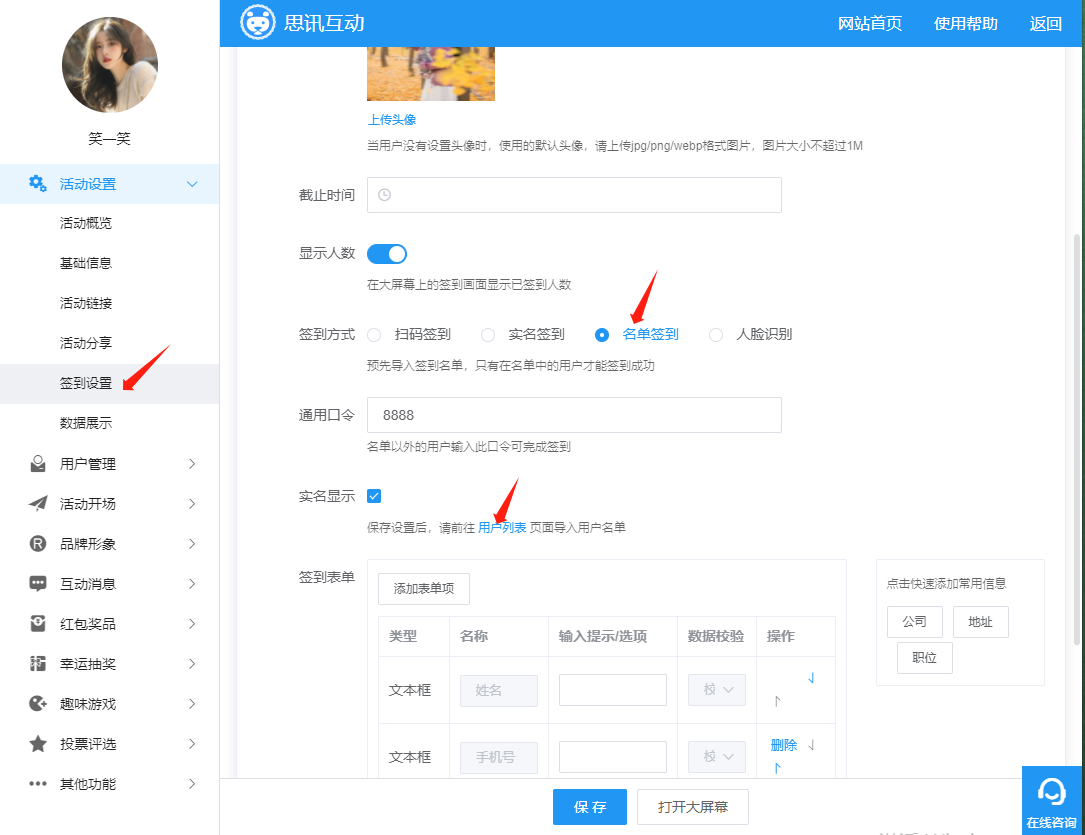
图 1 名单签到设置
(2)接下来点击左侧“用户管理”,在用户列表界面点击“导入”,如图2。
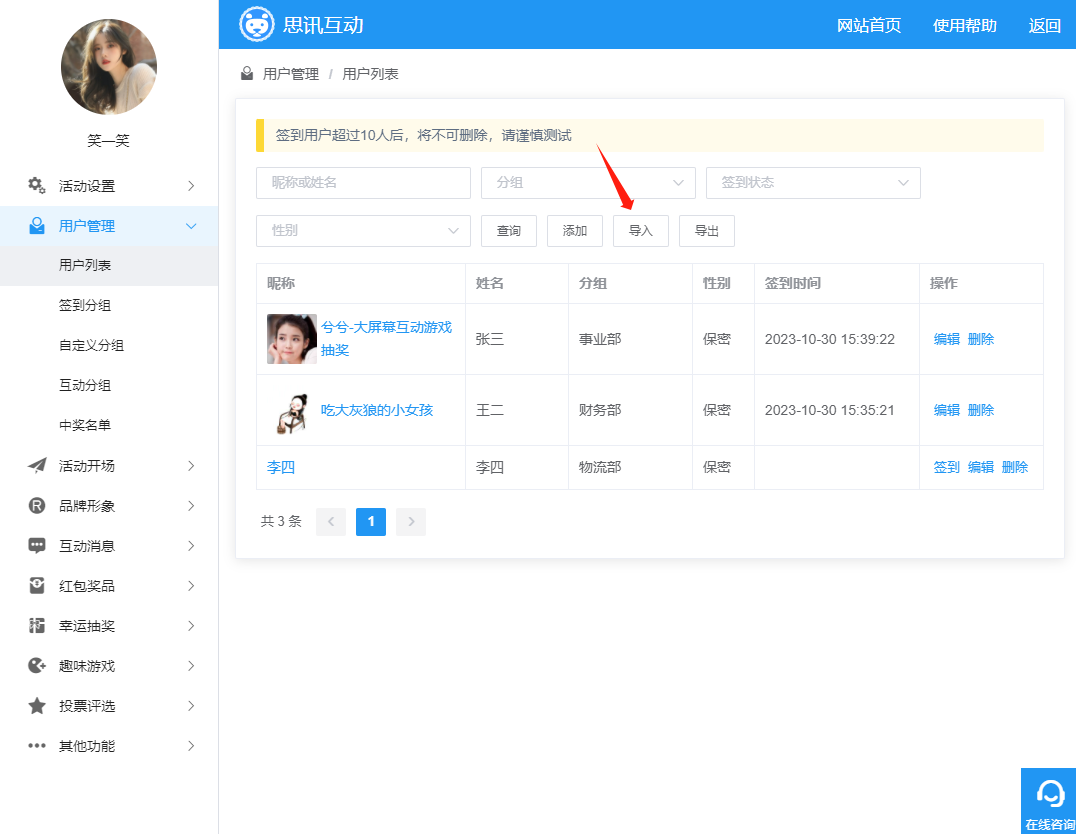
图 2 导入名单签到名单
(3)下载分组导入模板,(如图3)
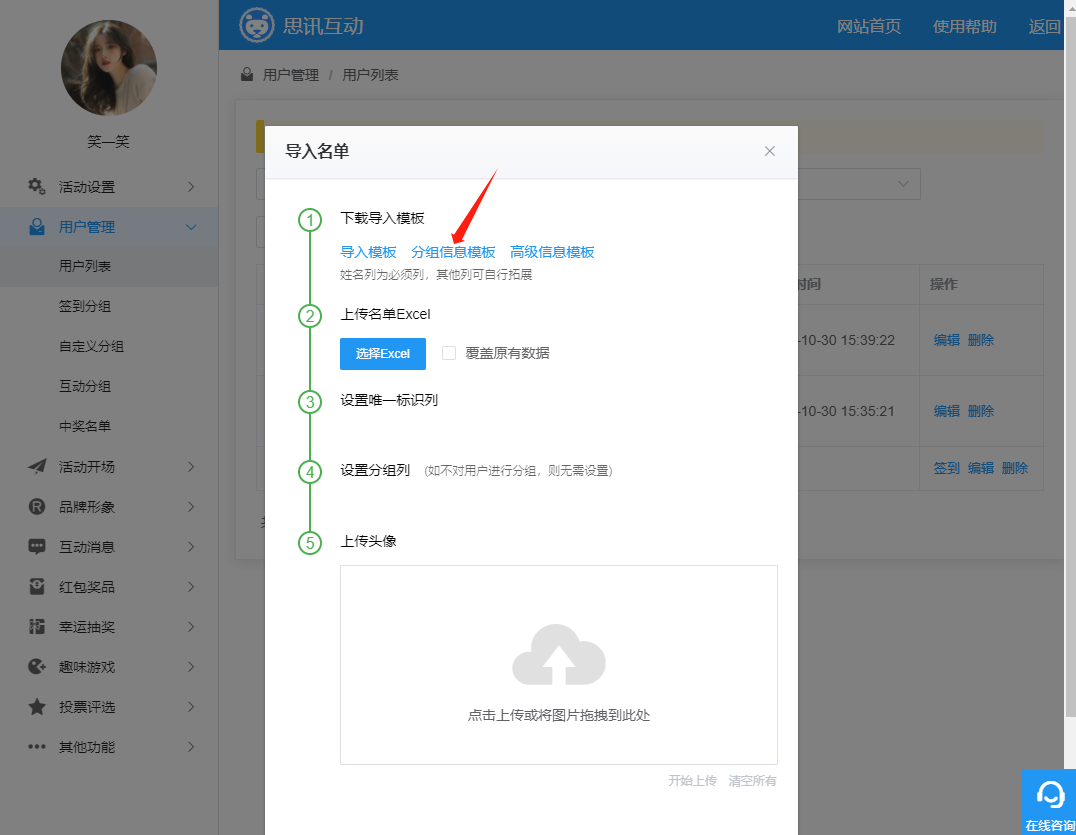
图3 下载分组模板
(4)在名单内填好信息,并分好组,(如图4)
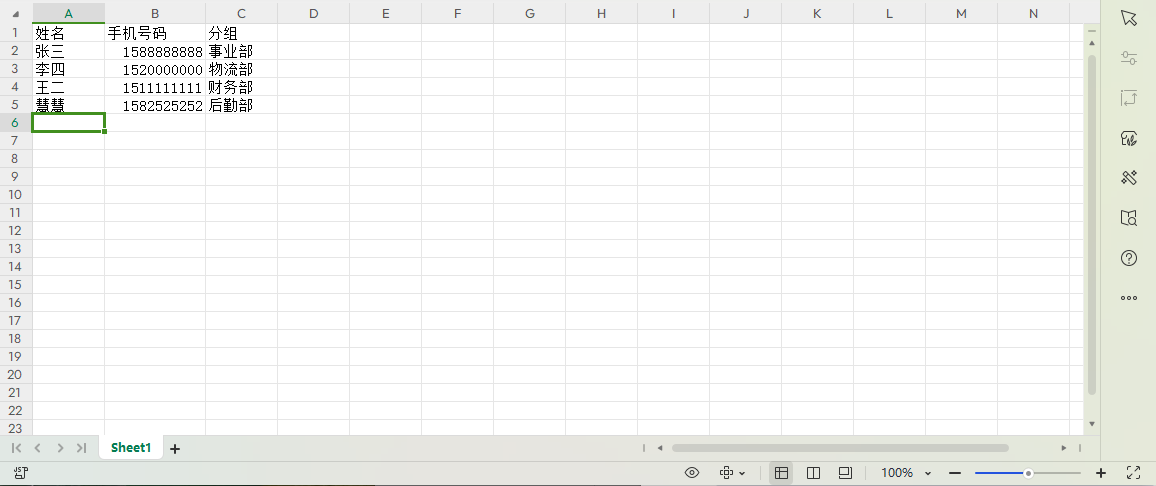
图4 表格分组
(5)填写好名单后,把名单导入,设置唯一标识列,设置分组列选择分组选项(如图5),点击立即导入;
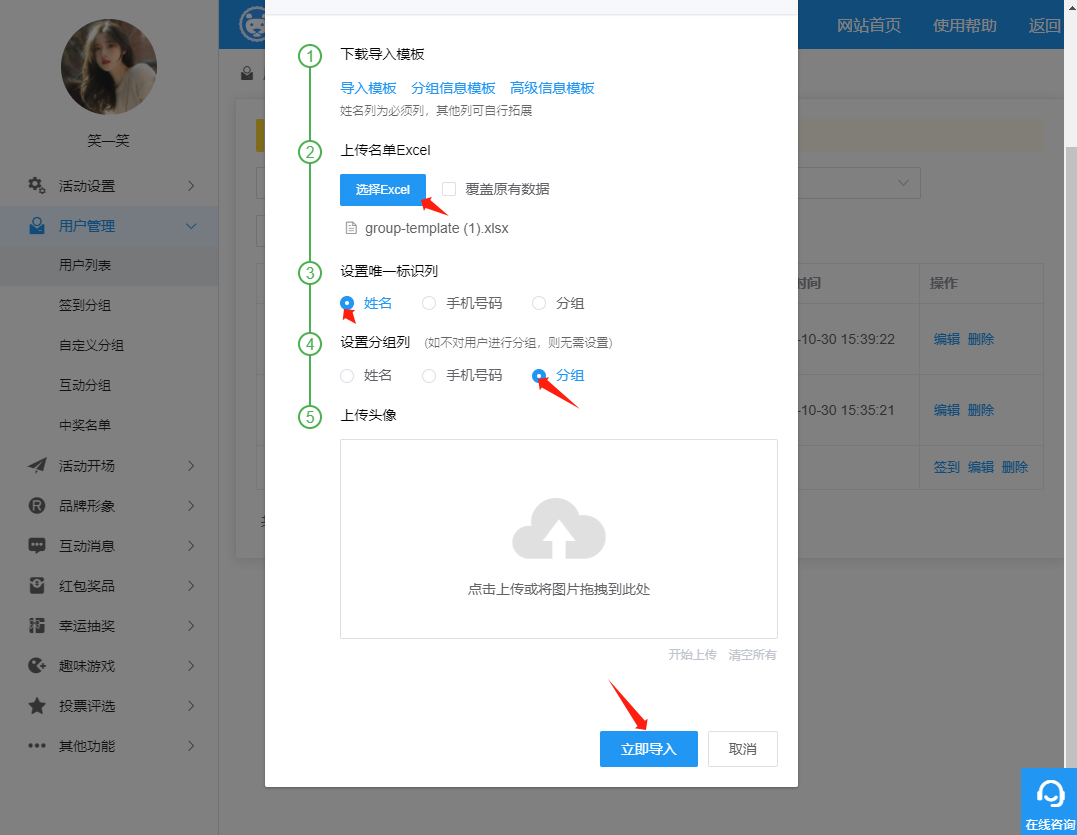
图5
(6)导入成功后(如图6),导入完就可以去设置抽奖游戏功能(参考图12、图13)手机端签到后,就会自动进入组内,如图7。
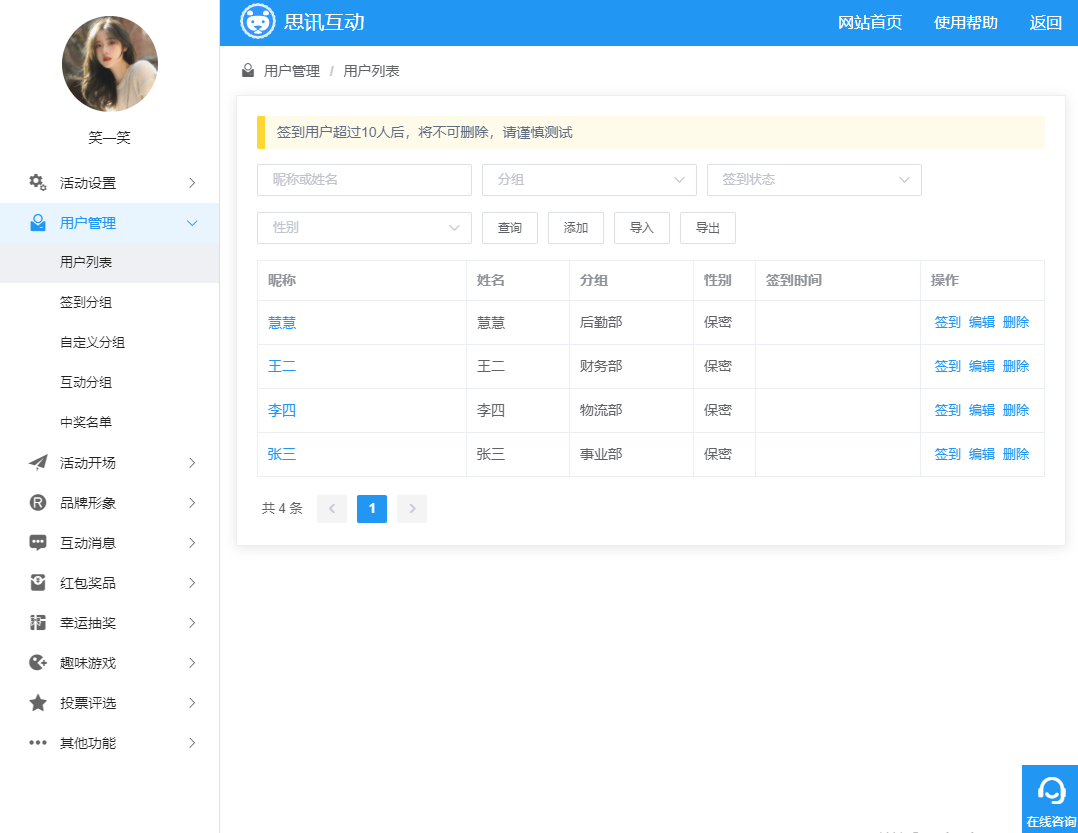
如图6
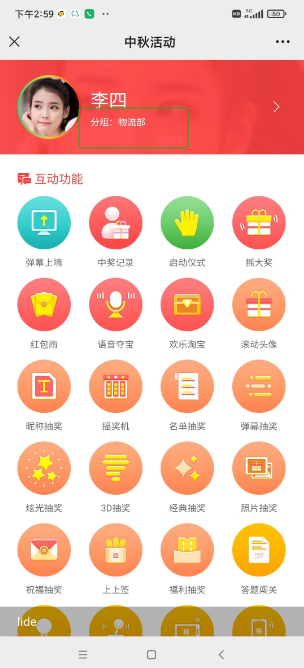
图7 手机端显示分组
(7)这时我们打开签到分组后,分组列表里可以看到我们分的组,如果不需要分组的话把分组列表删掉即可,互动里就不会有分组了,如图8;
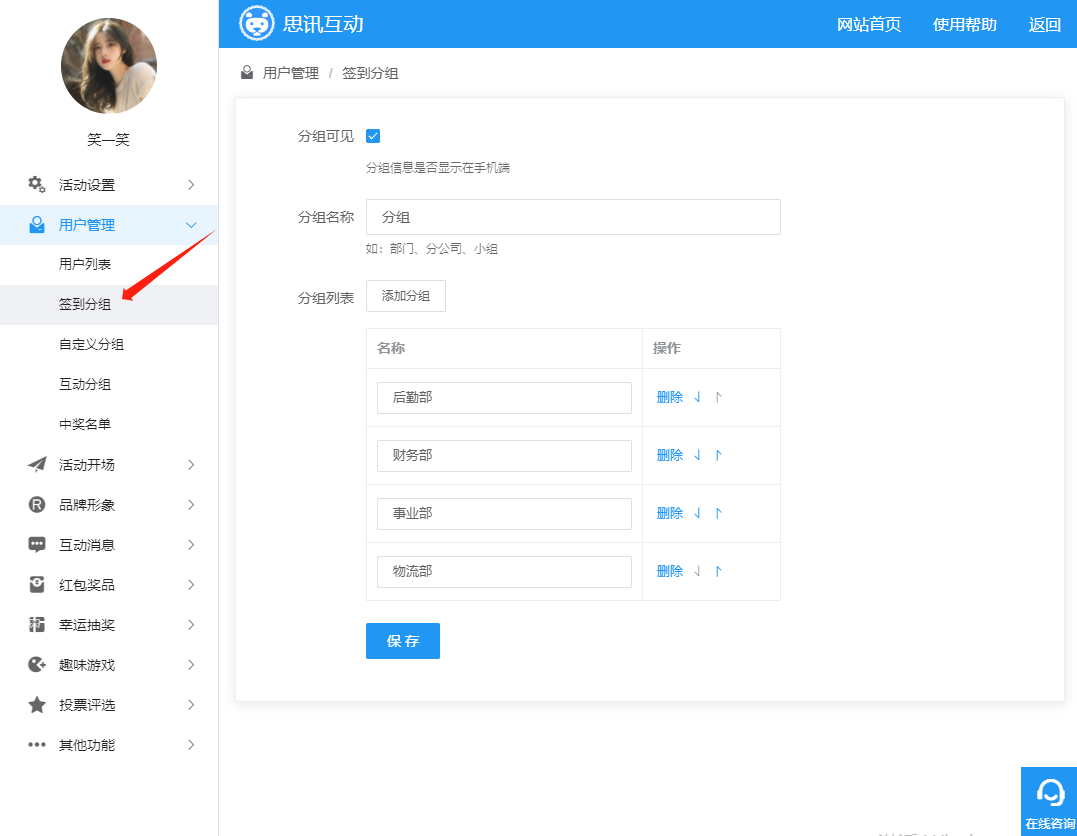
图8 签到分组显示
(1)如果用实名签到和扫码签到时需要分组,可以点击签到分组里面直接去添加分组;如图9。
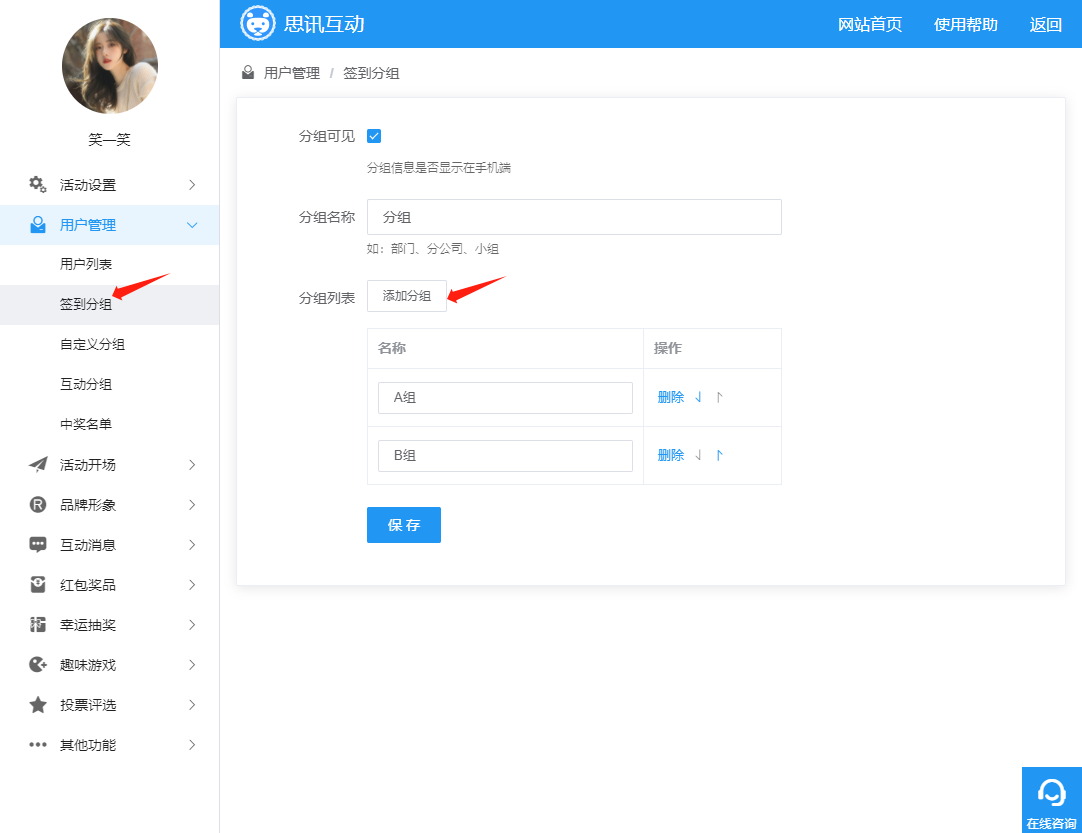
图9 分组设置页面
(2)扫码签到分组二维码可以提前打印出来,放现场扫码,如图10;
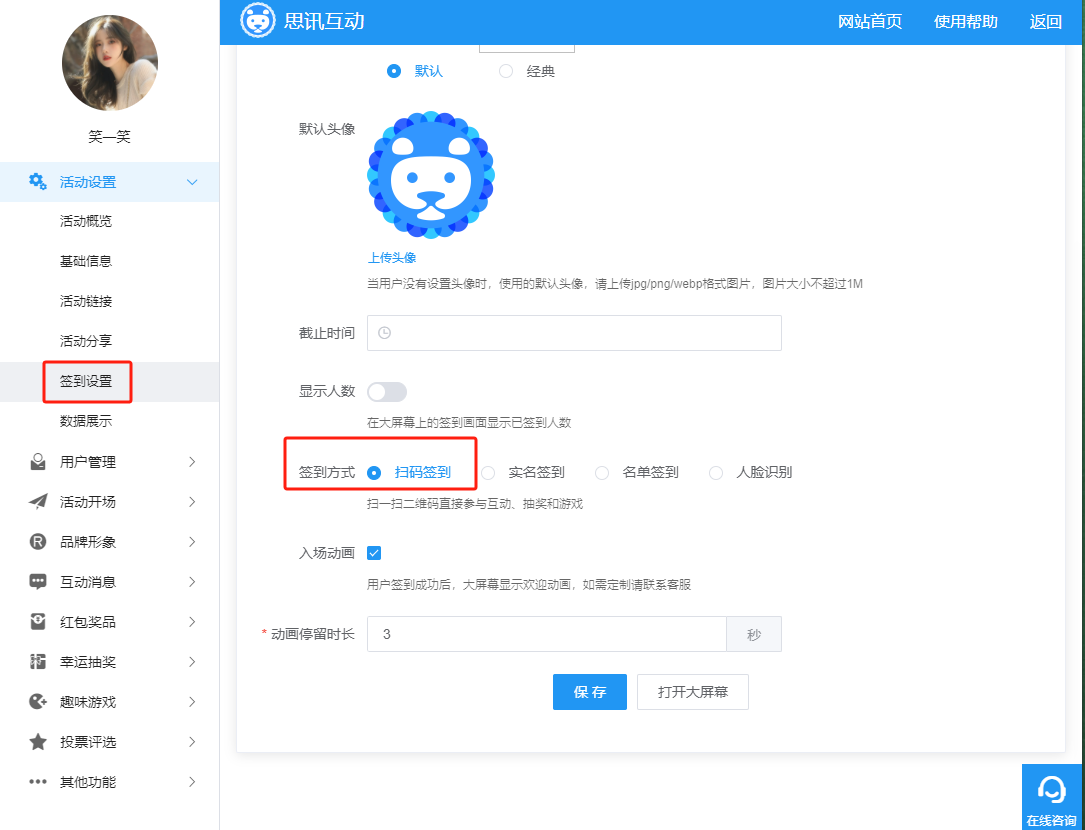
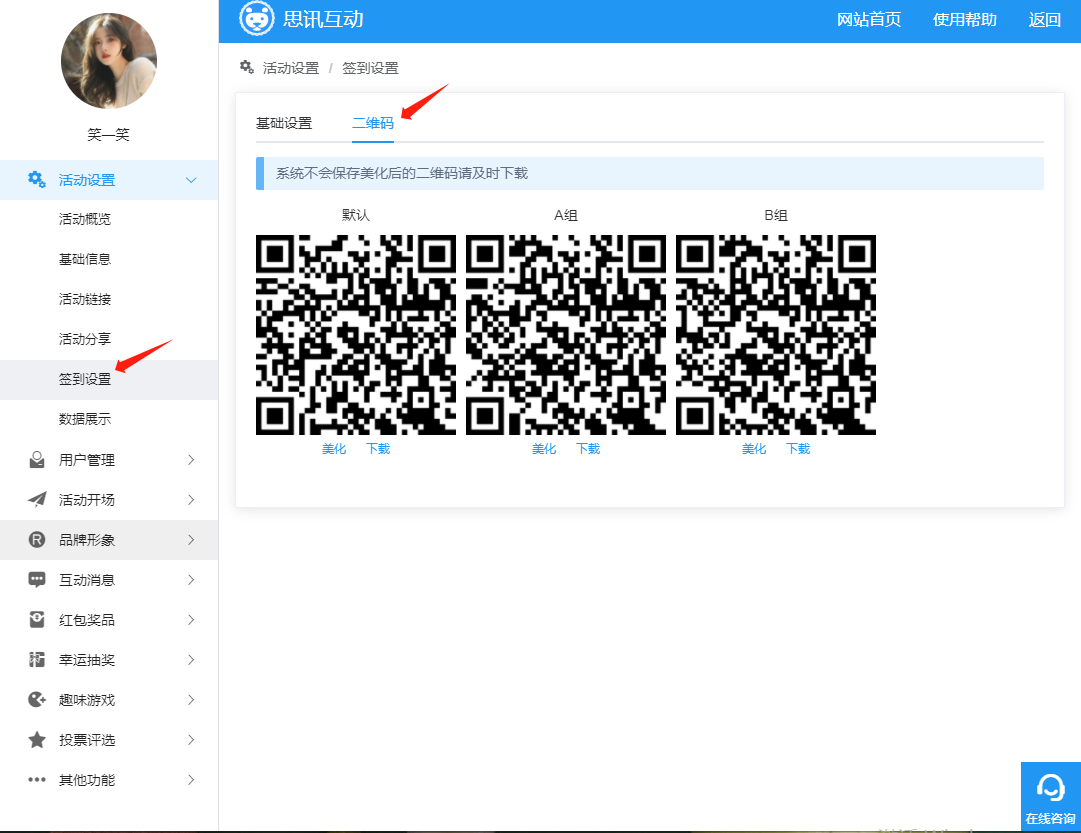
实名签到分组,用户签到后手机端可以自己选择分组,如图11;

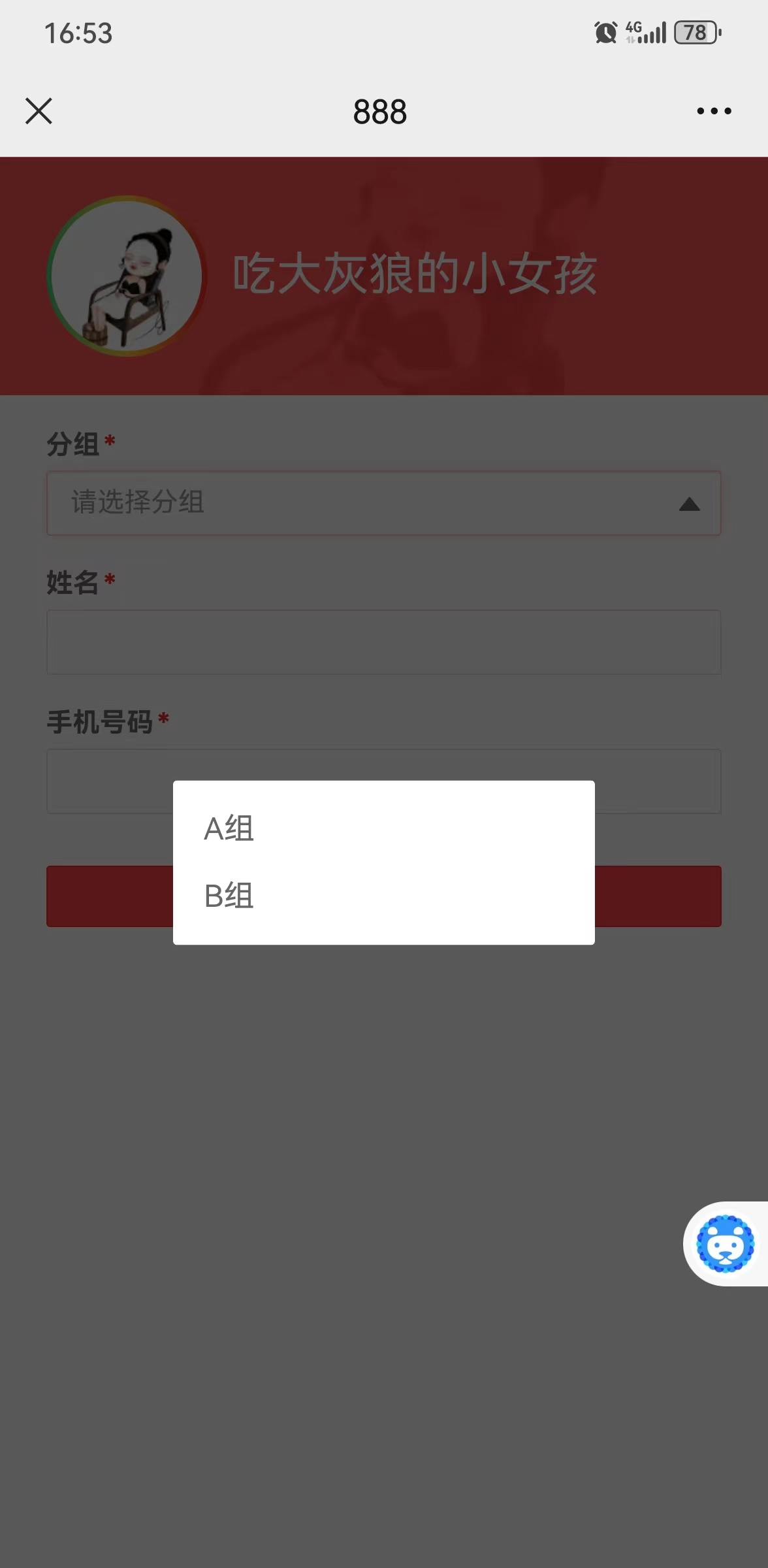
图11 手机端选择分组
分组设置好了,就可以在抽奖和游戏中选择要参与的分组了,以下面的一等奖为例子,需要A组和B组的人才能参与,这个时候就选择A组和B组就行,(如图12、图13)
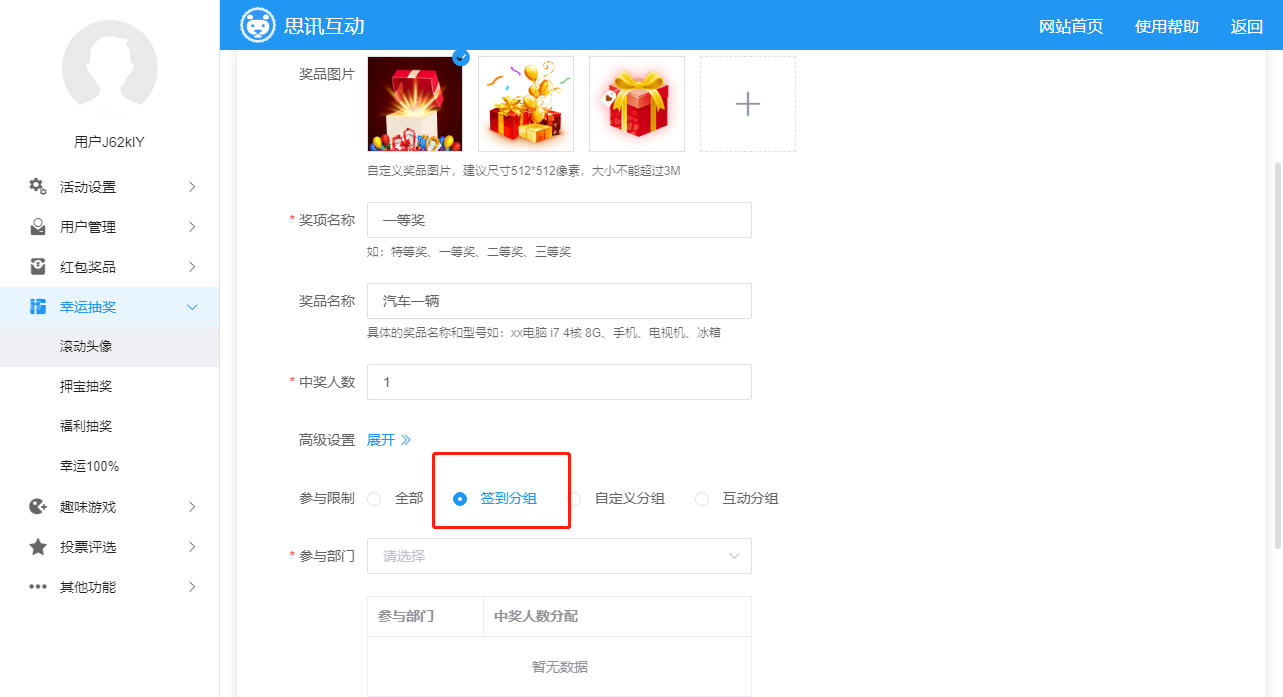
图12
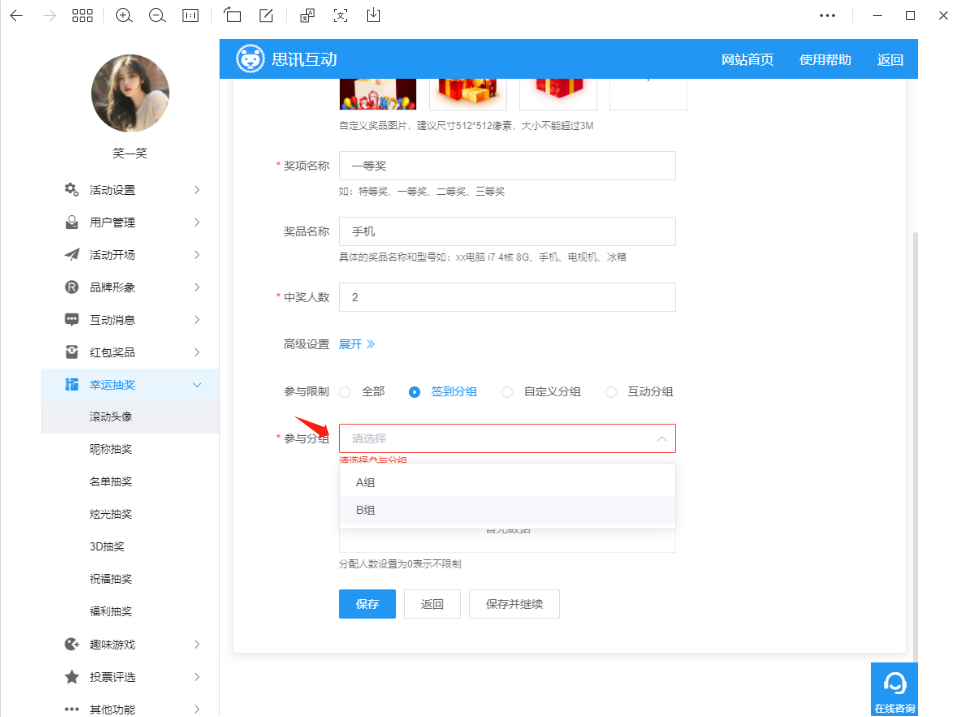
图13
中奖人数分配:0为随机。假如您的A组有20人,B组就3个人,主办方需要A组至少有1个能中,这个时候就把A组的中奖人数分配填1.如图14
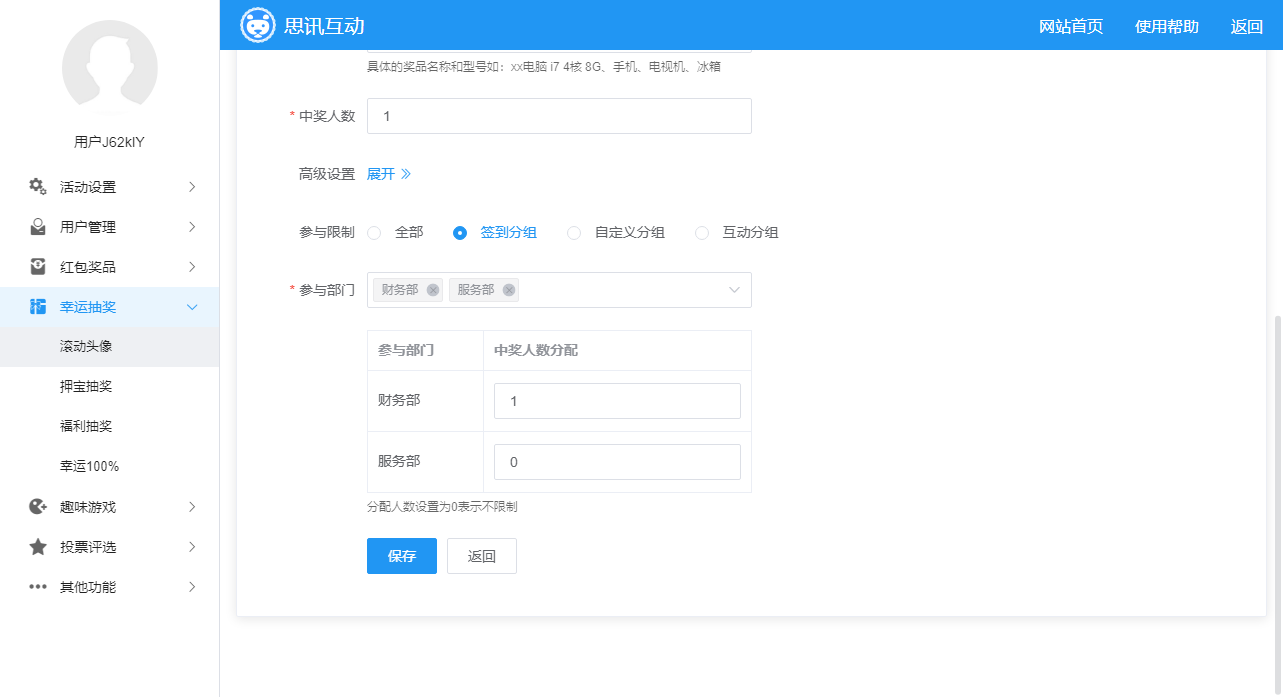
图14